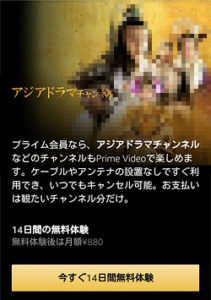TELASAのログイン方法・ログインできない場合の対処法(また、ログアウト方法)
TELASA(テラサ)のスマホアプリまたPCからのログイン方法を解説。
また、ログインできない場合の対処法や、ログアウト方法も解説します。
そもそも、TELASAにログインするには会員登録(入会)が必要!
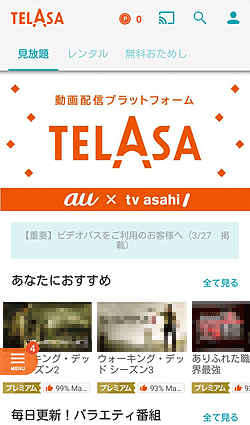
TELASAは有料サービスですので、ログインするにはTELASAの会員登録(入会手続き)が必要となります。
入会すると無料お試し期間があり、その期間がおわった翌日から有料サービスに切り替わり、毎月定額の費用がかかります。無料お試し期間中に解約をすると、無料で試すことも可能。
会員登録は、以下の公式サイトからお申込みください。
登録の詳しい手順は、以下の記事を参考にどうぞ。
>TELASAの登録方法。また無料お試し体験の注意点
TELASAのログイン方法
TELASAのログイン方法について解説します。
ログインするには
TELASAは「au ID」アカウントを使って、アプリやPCサイトなどにログインすることで、TELASAの見放題プランの動画を楽しめます。
複数端末の台数制限はいくつ?同時視聴はできるの?
| 台数制限 | 不明 |
| 同時視聴 | なし |
TELASAは、ログインできる台数は不明です。
公式には特に記載されてないようですね。管理人が確認したところではスマホ、PCの複数のデバイスではログインはできますし、視聴できました。
ただ、複数の端末で利用できますが、同時視聴はできません。
例えば、誰かがスマホでTELASAの動画をみてる時に、他の家族が別の端末で動画を視聴するといったことはできないです。家族それぞれが見る場合は、視聴時間をズラしてみる必要があります。
スマホアプリの場合
スマホアプリの「TELASA」のログイン方法を解説します。
まず、アプリを起動します(アプリはアプリストアから、TELASAまたはテラサで検索してインストールして下さい)。
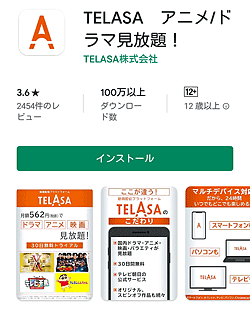
1.利用規約の同意をする
初めてアプリを起動した場合は、サービスの利用規約の同意が表示されます。
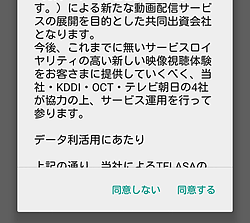
利用規約を確認して「同意する」をタップ。
2.「ログイン」ボタンをタップ
そして、ホーム画面が表示されます。
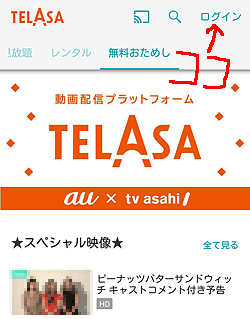
右上にある「ログイン」をタップ。
3.ログイン画面
すると、ログイン画面が表示されます。
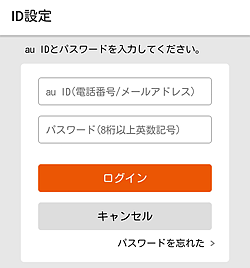
au IDの「ID(電話番号またはメールアドレス)」と「パスワード」を入力して下さい。
auケータイを利用している人はIDは電話番号になり、それ以外の人は登録したメールアドレスになります。
※パスワードを忘れた場合は、下にある「パスワードを忘れた>」の文字をタップして手続きして下さい
入力がおわったら「ログイン」ボタンをタップ。
4.2段階認証
次に、2段階認証の画面が表示されます。
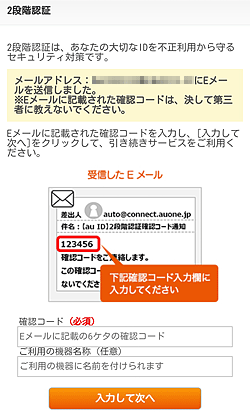
IDがメールアドレスの人は、そのメールアドレスに確認コード(数字6桁)が記載されたメールが届きます。
その確認コードを「確認コード」の項目に入力して下さい。
あとは、現在利用しているデバイスに名前をつけることができます。後々、利用しているデバイスの判別が楽になるので、「ご利用の機器名称」にお好みで名前を入力して下さい。
入力がおわったら「入力して次へ」ボタンをタップ。
5.ログイン完了
ログイン完了画面が表示されます。
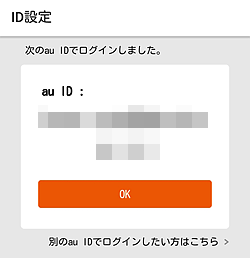
これでログインが完了しました。
「OK」をタップ。
6.お好み設定
初めての起動の場合は、お好み設定の画面が表示されます。
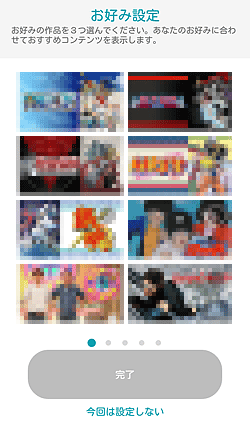
表示された作品の中から興味ある作品を3つ選択すると、その興味にあわせた作品を今後ホーム画面におすすめとして表示してくれます。
興味ある作品サムネイルをタップして3つ選び、「完了」ボタンをタップ。
おすすめは必要ないなら、下にある「今回は設定しない」をタップしましょう。
7.「見放題」から作品を楽しむ
そして、ホーム画面が表示されます。
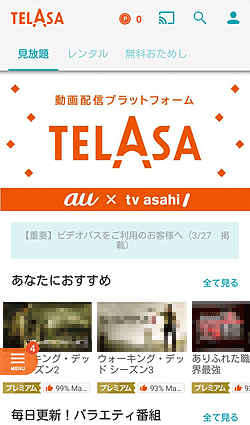
画面の上の方に「見放題」「レンタル」「無料おためし」のメニューがありますが、「見放題」をタップすると見放題プランの作品を視聴することができます。
あとは好きなだけ楽しむだけ!
ちなみに、「プレミアム」マークがついてる作品がありますが、こちらはauスマートパスプレミアム会員の人の見放題特典です。TELASAの見放題プランを登録した人は、見放題カテゴリーの動画を全てみれるので、こちらのマークはあまり関係ないので気にしなくてよいです。
PCの場合
PC(パソコン)からのログイン方法を解説します。
1.「ログイン」をクリック
まずは、「TELASAサイト」へ移動します。
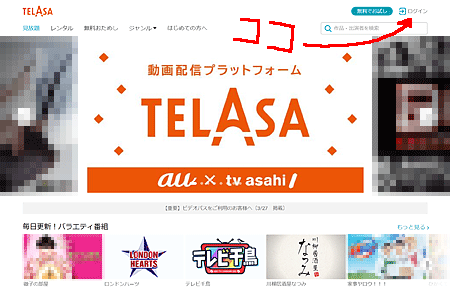
右上の方にある「ログイン」をクリック。
2.「au IDでログイン」を選択する
ログインか新規登録の選択画面が表示されます。
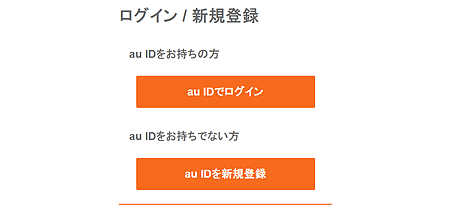
「au IDでログイン」をクリック。
3.ログイン画面
ログイン画面が表示されます。
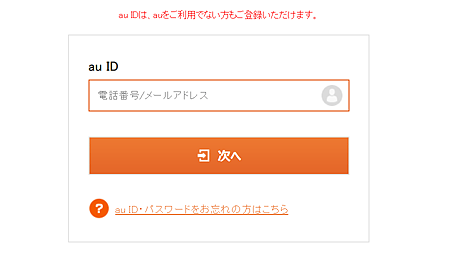
au IDの「ID」を入力し、「次へ」ボタンをクリック。
IDはauケータイを利用している人は電話番号を、それ以外の人はメールアドレスを入力。
次にパスワードの入力となります。

パスワードを入力して、「ログイン」ボタンをクリック。
4.2段階認証
2段階認証の画面が表示されます。
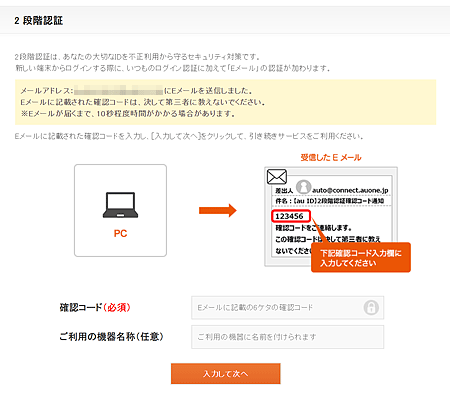
IDがメールアドレスの人は、そのメールアドレスに確認コード(数字6桁)が記載されたメールが届きます。
その確認コードを「確認コード」の項目に入力して下さい。
あとは、現在利用しているデバイスに名前をつけることができます。後々、利用しているデバイスの判別が楽になるので、「ご利用の機器名称」にお好みで名前を入力して下さい。
入力がおわったら「入力して次へ」ボタンをタップ。
5.利用規約に同意する
初めて利用する場合は、利用規約の同意の画面が表示されます。
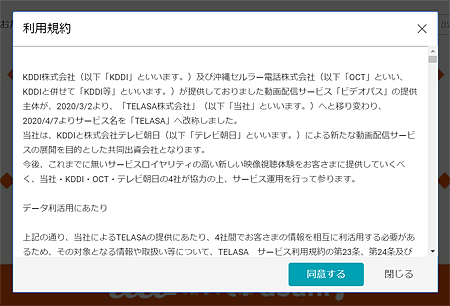
内容を確認し、「同意する」をクリック。
6.ログイン完了
これでログインが完了となります。

右上に表示されてた「ログイン」が「マイページ」に切り替わってると、ログイン状態となります。
そして、上部メニューに「見放題」「レンタル」「無料おためし」「ジャンル」とありますが、「見放題」をタップすると見放題プランの作品を視聴することができます。
あとは好きなだけ楽しむだけ!
ちなみに、「プレミアム」マークがついてる作品がありますが、こちらはauスマートパスプレミアム会員の人の見放題特典です。TELASAの見放題プランを登録した人は、見放題カテゴリーの動画を全てみれるので、こちらのマークはあまり関係ないので気にしなくてよいです。
TELASAのログアウト方法
アプリやサイトのログアウト方法を解説します。
そのデバイスでサービスを利用しない場合や、デバイスを処分する時などにログアウトして下さい。
スマホアプリの場合
TELASAのスマホアプリのログアウト方法は、以下になります。
- ホーム画面の左下あたりにある「≡(メニュー)」をタップ
- 「設定」をタップ
- 「ログアウト」をタップ
PC(パソコン)の場合
パソコンのTELASAサイトのログアウト方法は、以下になります。
- 右上の「マイページ」をクリック
- 「ログアウト」をクリック
TELASAにログインできない場合の対処方法
1.そもそもTELASAの会員登録ができているか?
新規でTELASAに会員登録してログインできない場合は、会員登録がきちんと完了しているか確認してみてください。
まれに、登録が完了したかなと思っても実はそれは確認画面で、最後のボタンを押さずに終わってしまった!というケースもあります。
登録完了メール(auかんたん決済 ご利用内容のお知らせ)が届いているか確認してみてください。
登録方法については、以下の記事を参考にどうぞ。
(関連記事)TELASAの登録方法。また無料お試し体験の注意点
2.IDとパスワードを確認する
IDとパスワードが間違っていないか確認してください。
IDは「電話番号」か「メールアドレス」となってます。
auケータイを利用している人のIDは携帯の電話番号です。それ以外のauケータイを利用してない人はメールアドレス。
IDやパスワードを忘れた場合は、ログイン画面の下の方にある「au ID・パスワードをお忘れの方はこちら」のリンクからどうぞ。
ちなみに、新規契約したばかりでIDとパスワードが間違っていないと思っている方は、登録時にID(メールアドレス)を間違って入力している場合もあります。
契約した後に、完了通知メールが届いているか確認してみてください。
3.複数のau IDを持ってないか?
複数のau IDをもっている場合は、TELASAを契約したau IDがどれか確認してみて下さい。
4.インターネット通信環境を確認する
インターネットの通信速度が低すぎる場合に、不具合が起きたりすることもあります。
通信状態に問題がないか確認してください。スマホの場合は「低速モード」になっていないか確認。
5.アプリを再起動してみる(またOSの再起動)
うまくログインできない、またはアプリそのものが上手く起動しないなどの場合は、アプリやPCならブラウザを再起動してみてください。
それでもダメなら、OSを再起動すると解消される場合があります。
管理人もたまにスマホアプリの不具合がおきると、再起動でうまくいったりします。
6.システムメンテナンスをしていないか確認
サーバー側がシステムメンテナンスをしてる場合に、ログインできないことがあります。
システムメンテナンスしてないか、公式サイトや「公式ツィッター」などを確認してみて下さい。
7.サーバーのシステム障害が起きてないか確認
サーバーの不具合や人気作品のアクセス集中で、ログインできないケースも動画配信サービスではたまにあります。
その場合は、不具合が解消されるまで待ってください(大抵は1日のうちに解消される)。
不具合が起きてるかどうかは、公式サイトや「公式ツィッター」のお知らせをチェック!
または、Twitterで「TELASA」または「テラサ」と検索して、最新の投稿を確認し他の人にも不具合おきていないか調べてみてください。
他の人にも起きているならサービス側の不具合となります。
8.最後の手段は「お問い合わせ」
どうしても上手くいかないという場合は、TELASAにお問い合わせをして下さい。
TELASA公式サイトのページ一番下にある「ヘルプ」をタップし、「よくある質問」をタップ。
下の方のメニューの中に「お問い合わせ、ご意見、ご要望」のボタンがあるので、そこからお問い合わせを。
電話、またはメールでお問い合わせができますよ。
まとめ
TELASAのログインはそれほど難しくないと思います。
auケータイを利用している人が、IDを電話番号かメールアドレスどっち?と少し迷う点はあると思いますが。
それでは、TELASAのログイン方法・ログインできない場合の対処法(また、ログアウト方法)でした。
※本ページの情報は2020年4月7日時点のものです。最新の情報は公式サイトにてご確認ください